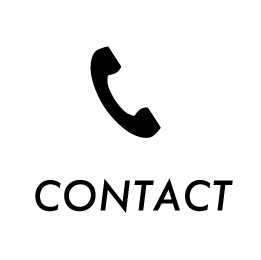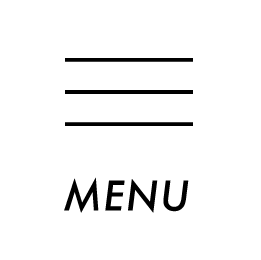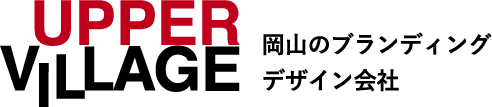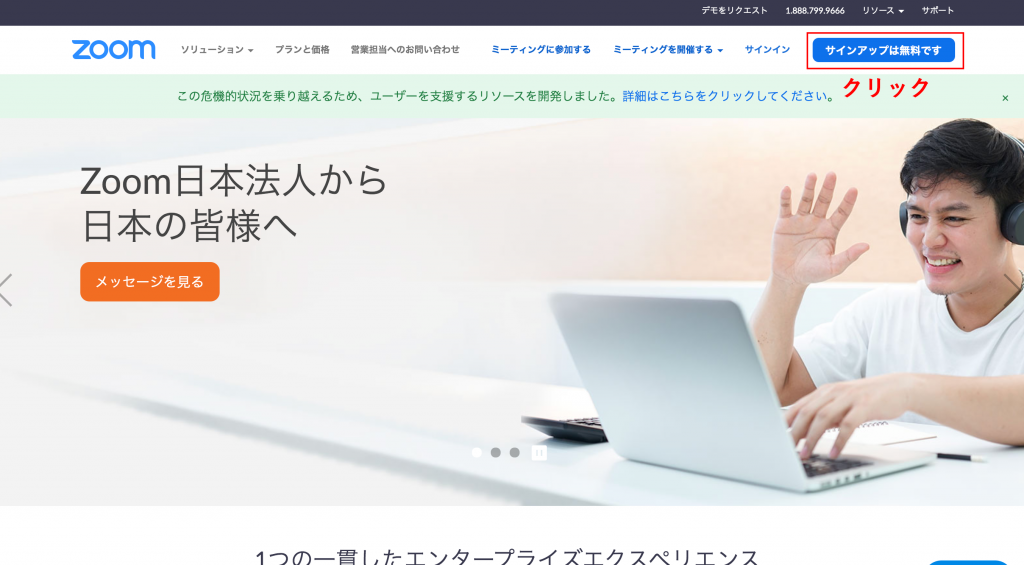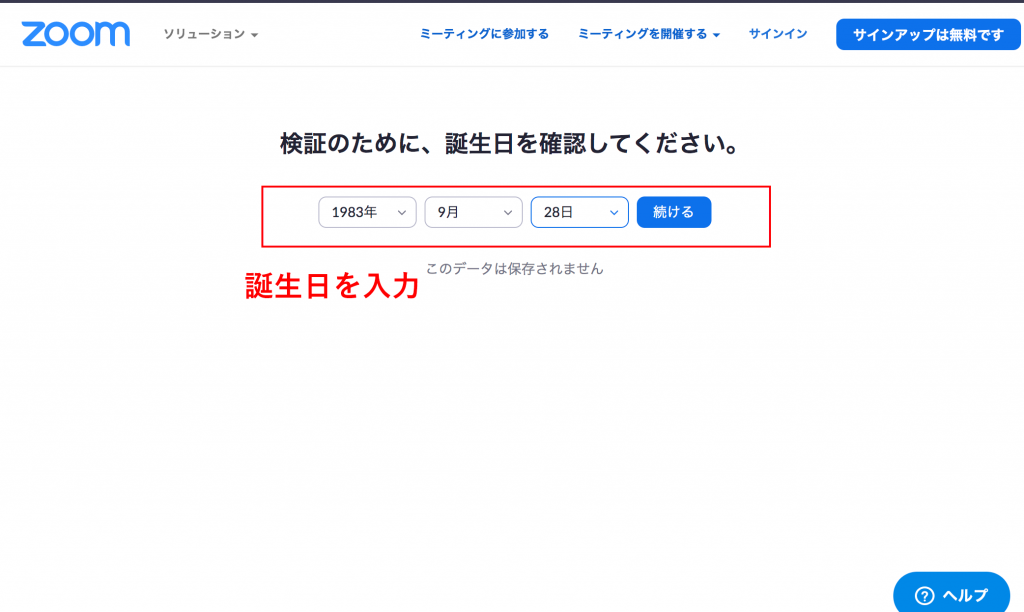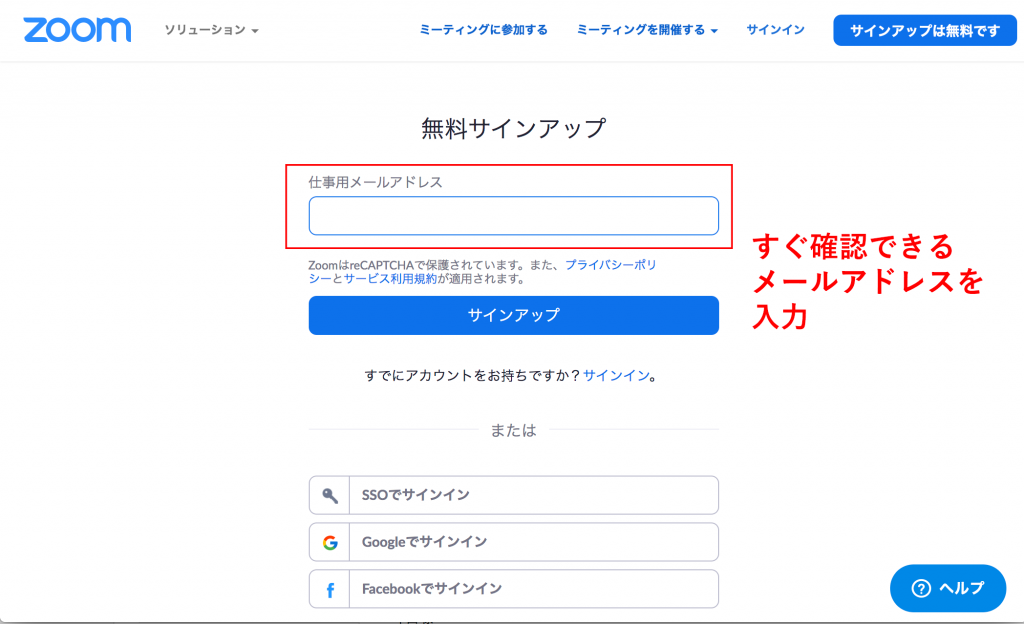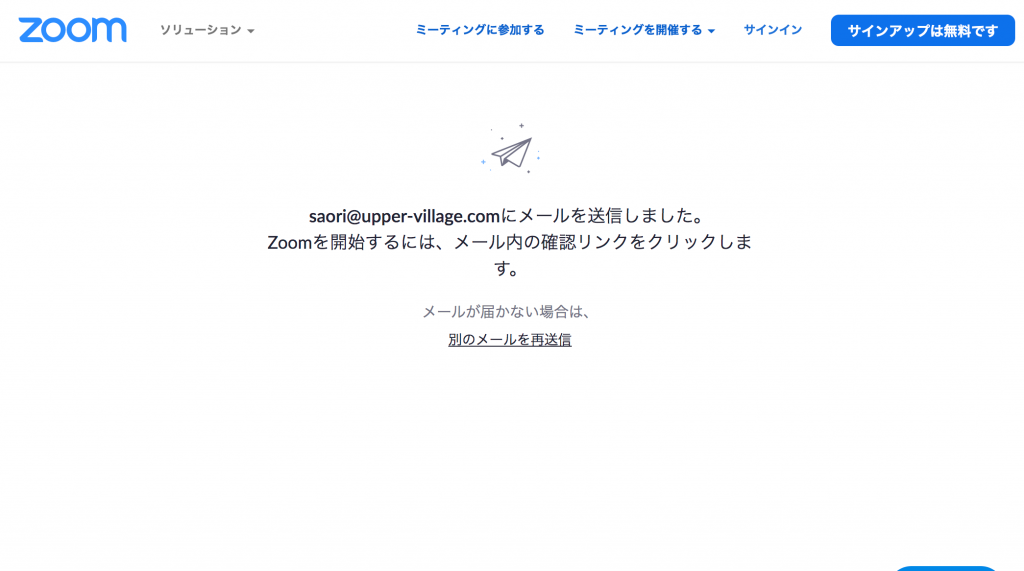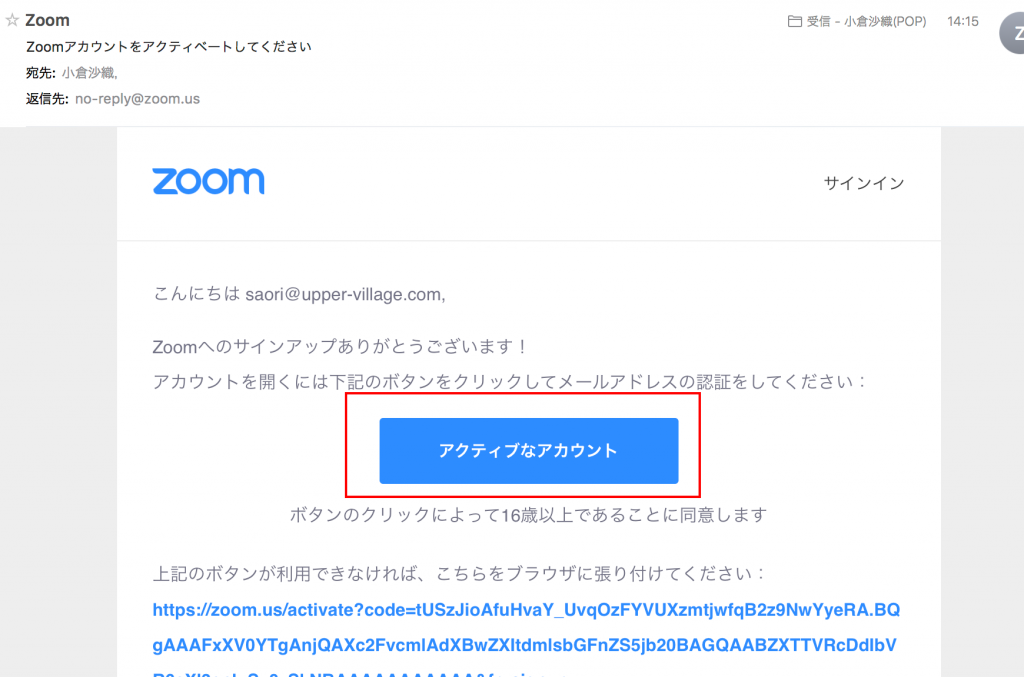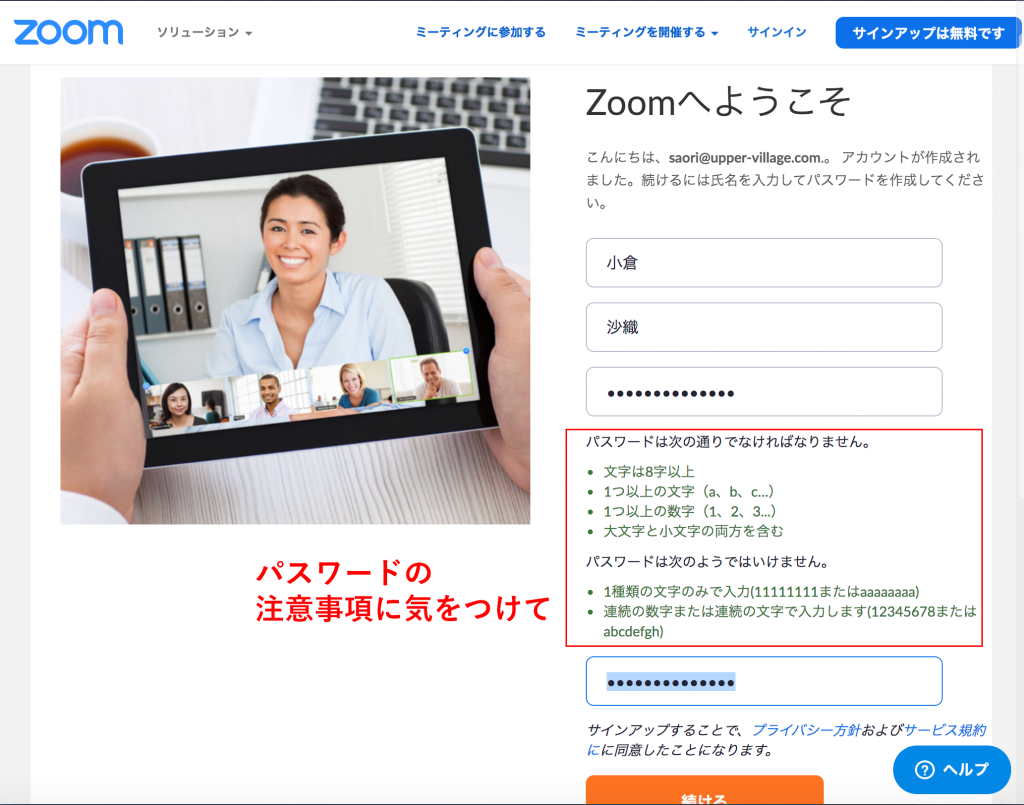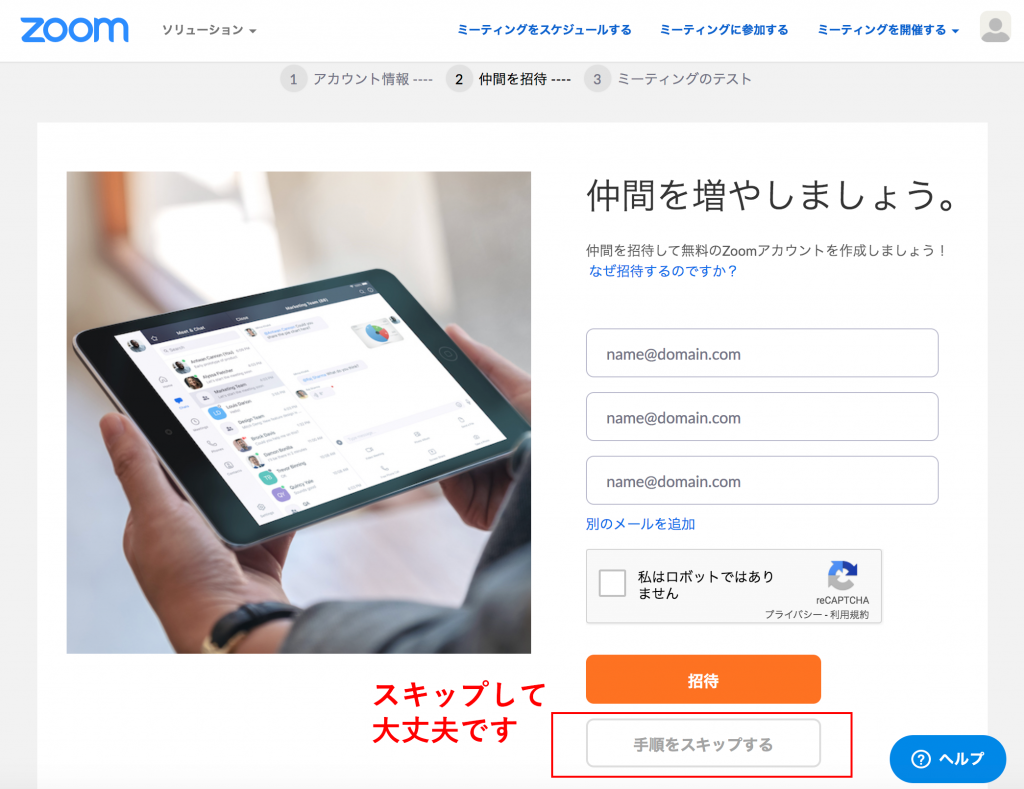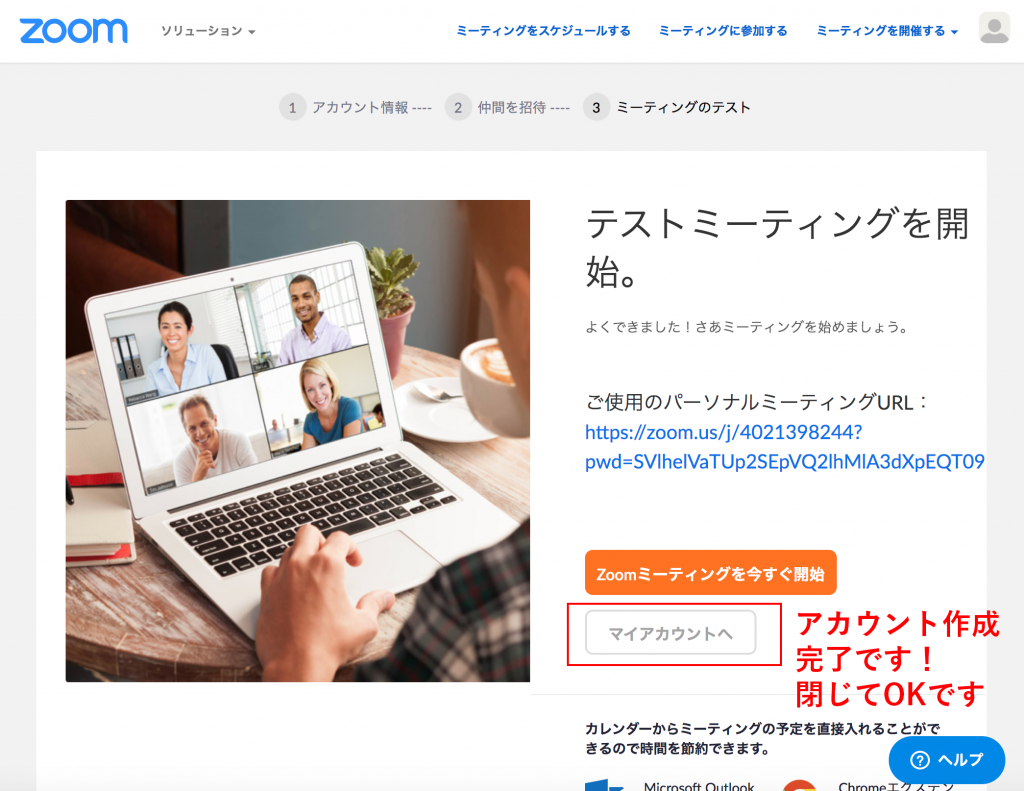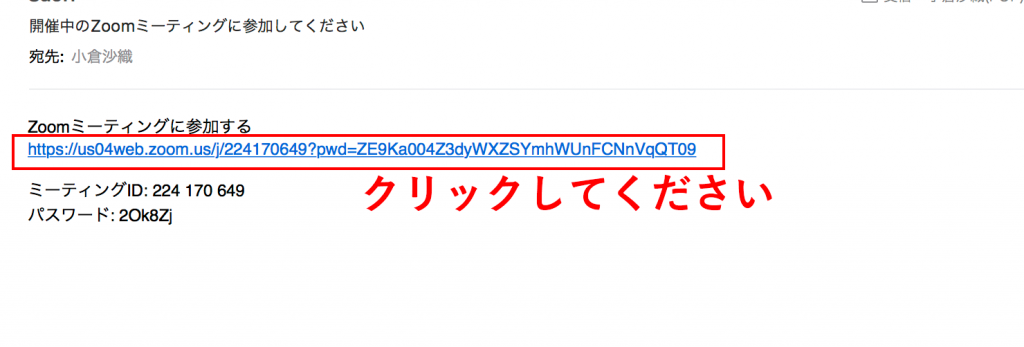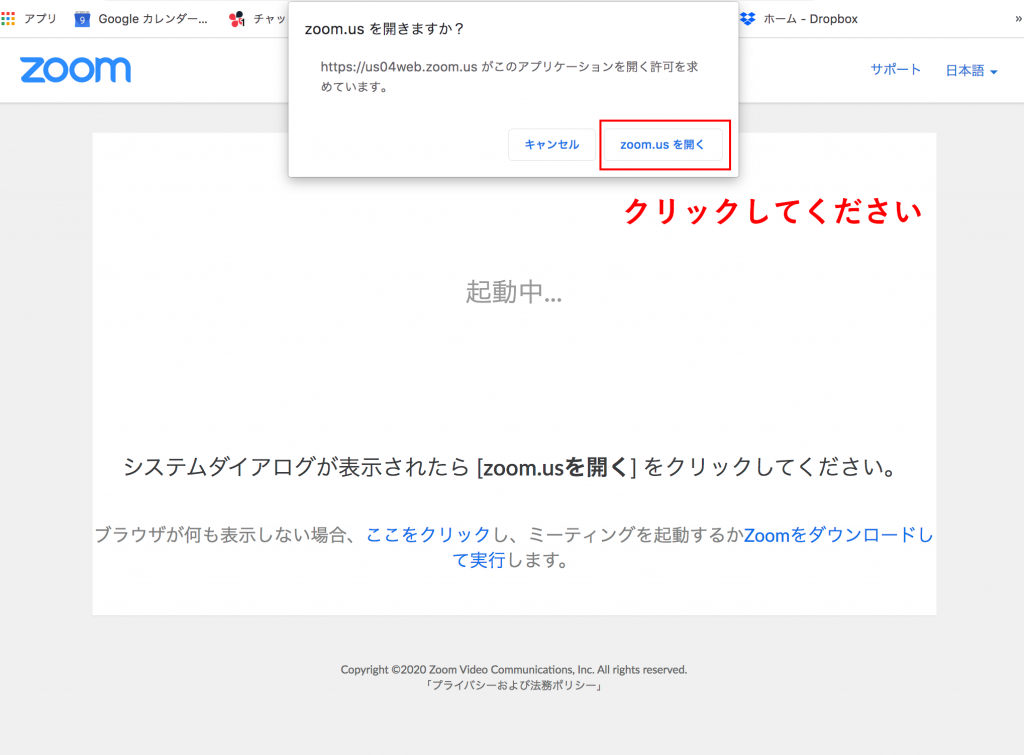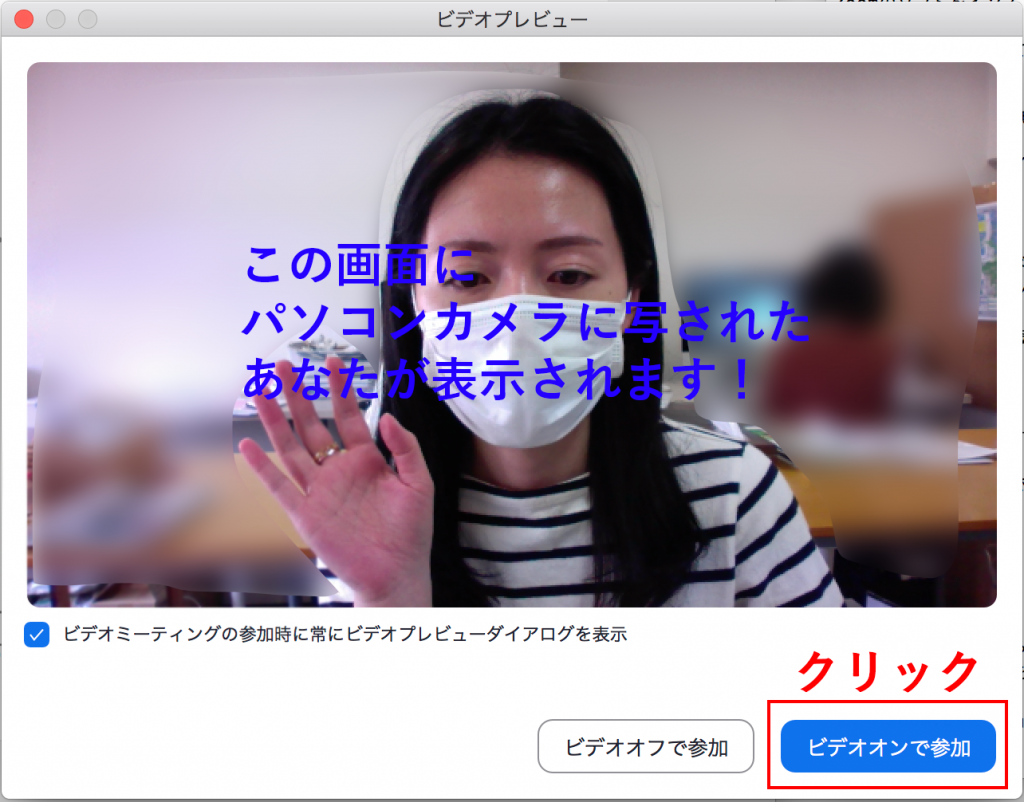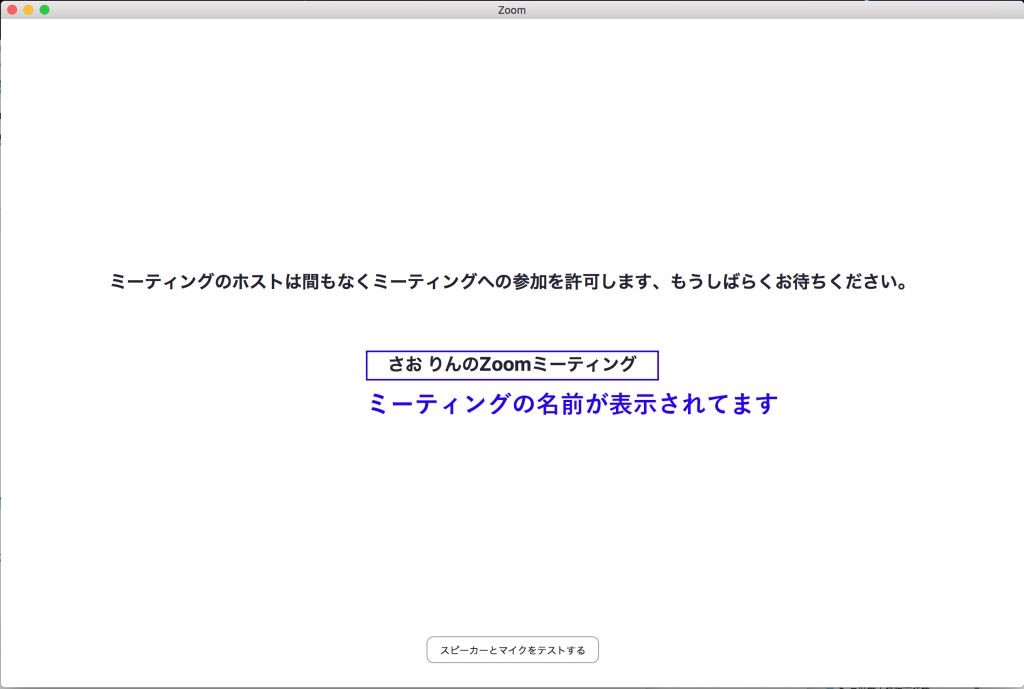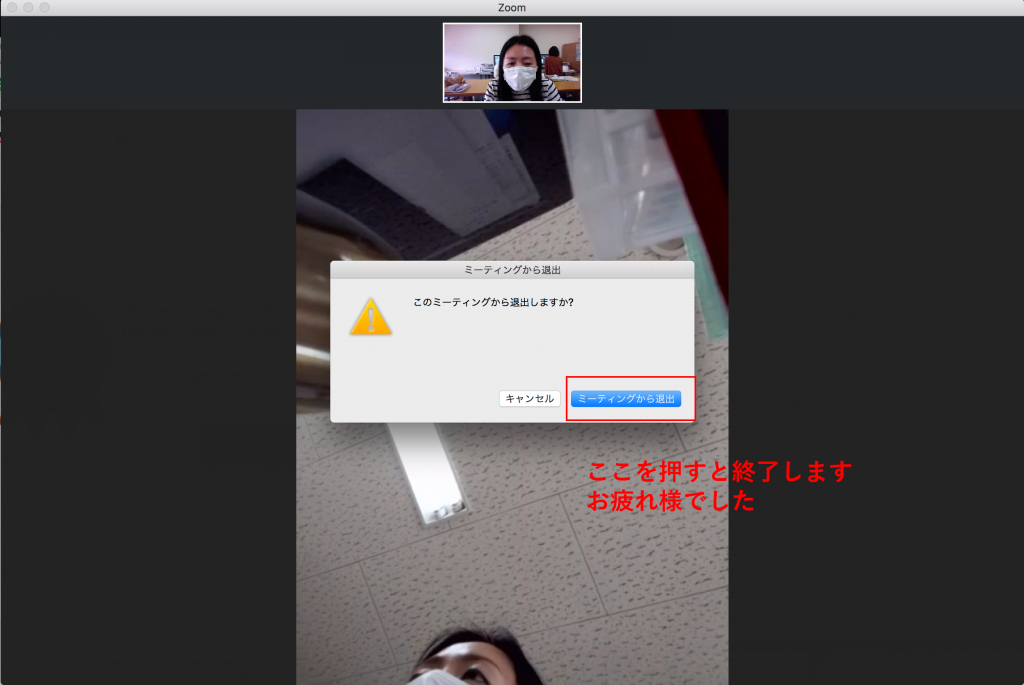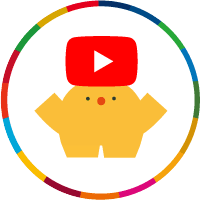Zoomに参加するには、どうすればいい?zoomの使い方ーパソコン編ー
2020/04/13
こんにちは!
岡山のブランディングデザイン会社
ウェブ担当の小倉です。
弊社もお客様とのオンライン打ち合わせが増えました。
zoom、Chatwork、Googleハングアウト、Skype、LINE通話、、、
お客様に合わせていろいろな無料で使えるWeb・TV会議システムを利用しておりますが、
zoomが使い勝手、接続の安定性共に優れており、お客様と使うことが最も多いです。
「・・・で、こちらは何をすればいいの?」
「先に準備しないといけないものはある?」
など、質問されることも多々ありましたので、
今日はzoom打ち合わせの参加の仕方についてご説明します。
ちなみに、zoomとは
・基本無料
・1:1の通話は時間無制限 利用可能
・グループ通話の場合は40分まで
(2020/4/9現在)
●パソコンでzoomするために必要なもの
・カメラ
・マイク
・スピーカー
ノートパソコンには内蔵されていることが多いですが、デスクトップPCの場合は付いてないこともあります。
その時は、パソコンの代わりに「スマートフォン」を使ってzoom会議をすることができます!
●打ち合わせの前にやっておくこと
事前に「無料アカウント」の会員登録、Zoomのソフトをインストールします。
※すでにインストール済みの方は「いざ、会議!」以降をご覧ください。
1、以下をクリックしてください。
https://zoom.us/
2、「サインアップは無料です」をクリックしてください。
3、以下入力して「サインアップ」をクリックしてください。
・誕生日
・メールアドレス
4、登録したメールアドレスにzoomから確認メールが届きます。
「アクティブなアカウント」ボタンを押してください。
5、以下のあなたの情報を入力します。
・名前
・パスワード
6、仲間を招待できますが、今回はスキップしましょう。
7、無料アカウントができました!
準備完了です!
●いざ、会議!
1、まず、弊社担当から以下のようなメールが送られてきます。
青色のリンクテキストを押してください。
2、「zoom.usを開く」をクリックしてください。
3、「ビデオオンで参加」を押してください。
4、この画面になったら、少しお待ちください。
5、このような画面が出たら打ち合わせ開始です!
その後、退出する場合は、
右下の「ミーティングを退出する」を押してください。
新しいウィンドウが出てきますので、「退出する」を押してください。
「顔を見ながらだとこんなにも違うのか!」
と思うくらい、今はオンラインでも自然にお話ができます!
使い慣れるととても便利なオンラインミーティング。
ぜひ活用してみてください!